Quando si acquista un televisore domestico economico, molte persone scelgono i televisori Vizio. Ma il televisore più economico non sempre si rivela il miglior affare.
Molti problemi, tra cui uno schermo congelato o poco reattivo, distorsione dell’immagine, problemi audio e problemi di firmware, possono essere facilmente risolti con un reset di fabbrica.
È semplice resettare un televisore Vizio con il controllo proprietario fornito. Non si preoccupi, però, se ha smarrito il telecomando o se è rotto. Abbiamo pensato a lei. In questo articolo illustreremo diversi metodi per resettare la sua TV Vizio senza telecomando.
Problemi comuni della TV Vizio
Da quando le smart TV hanno guadagnato popolarità, il software di ogni marchio è migliorato, passando da goffo e perplesso a elegante e veloce.
Anche se le caratteristiche di Vizio si distinguono, non sono impeccabili, e nessuna Smart TV ha un software ideale.
Anche i loro televisori ad alta definizione possono occasionalmente presentare dei problemi, tra cui, ma non solo, i seguenti:
- Il televisore non si accende, oppure lampeggia con diversi pannelli colorati.
- Il display del televisore è rotto.
- Il televisore si spegne e si accende in modo casuale.
- Le funzioni intelligenti smettono di funzionare
| Reset morbido | È un primo passo che potrebbe risolvere il suo problema. |
| Metodo #1 | Può resettare il televisore senza telecomando utilizzando i pulsanti sul retro del televisore. |
| Metodo #2 | Utilizzando una tastiera e un mouse, può controllare il suo televisore Vizio in modo da poter navigare all’interno del televisore. |
| Metodo #3 | Utilizzando anche Smart Cast, potrà navigare all’interno del televisore Vizio, in modo da resettare il televisore Vizio senza telecomando. |
| Metodo #4 | Utilizzando un’applicazione Remote che può essere installata sul suo smartphone, dopo averla configurata potrà facilmente controllare il televisore senza telecomando; l’applicazione Remote funzionerà esattamente come un tipico telecomando di un televisore Vizio. |


Vizio TV
Come riavviare un televisore Vizio?
Se non sa già come riavviare la TV Vizio, sapere come farlo può fare miracoli.
Il televisore può essere riavviato più rapidamente che con il telecomando, utilizzando vari metodi.
Trovi il cavo di alimentazione e lo rimuova dalla fonte di alimentazione prima di iniziare. Se la fonte di alimentazione è dotata di un interruttore, può anche utilizzarlo.
Sia sempre prudente e prenda le precauzioni necessarie quando lavora con l’elettricità.
Se lo facesse, il suo televisore si spegnerebbe immediatamente a causa di un’interruzione di corrente. Lo lasci lì per qualche minuto per assicurarsi che cancelli tutti i dati temporanei e le cache.
La maggior parte delle persone consiglia di farlo per un tempo compreso tra un minuto e due, anche se un tempo più lungo non è dannoso.
Al termine, ricolleghi il cavo di alimentazione alla fonte di corrente e accenda la TV. Il problema che era presente in precedenza dovrebbe ora essere risolto.
Il pulsante di accensione sul retro del televisore può essere utilizzato anche per accenderlo e spegnerlo, se necessario.
Provi prima a fare un soft reset.
Quando il suo televisore Vizio non risponde, è consigliabile eseguire un ciclo di accensione del dispositivo come primo passo. Senza cancellare alcun dato, questa procedura riavvia il televisore.
- Basta scollegare il televisore per 60 secondi, quindi tenere premuto il pulsante di accensione per 30 secondi per riavviarlo.
- Il cavo di alimentazione deve essere collegato all’estremità.
- Verifichi se il problema è risolto dopo aver eseguito questo passaggio due o tre volte.


Unplugging the TV
Metodo #1: Hard reset della Smart TV Vizio senza telecomando.
Provi un hard reset se il ciclo di alimentazione della TV non funziona. Esegua queste azioni:
- Premere il pulsante di accensione sul retro del televisore per accenderlo.
- Tenga premuti contemporaneamente i pulsanti “Ingresso” e “Volume giù” per 10-15 secondi mentre la TV è accesa.
- Se desidera resettare il televisore, riceverà un popup. Per resettare, prema il pulsante di ingresso.
- Tutti i dati verranno cancellati e la sua TV Vizio si riavvierà.
- Senza utilizzare il telecomando, il televisore è stato riportato alle impostazioni di fabbrica.
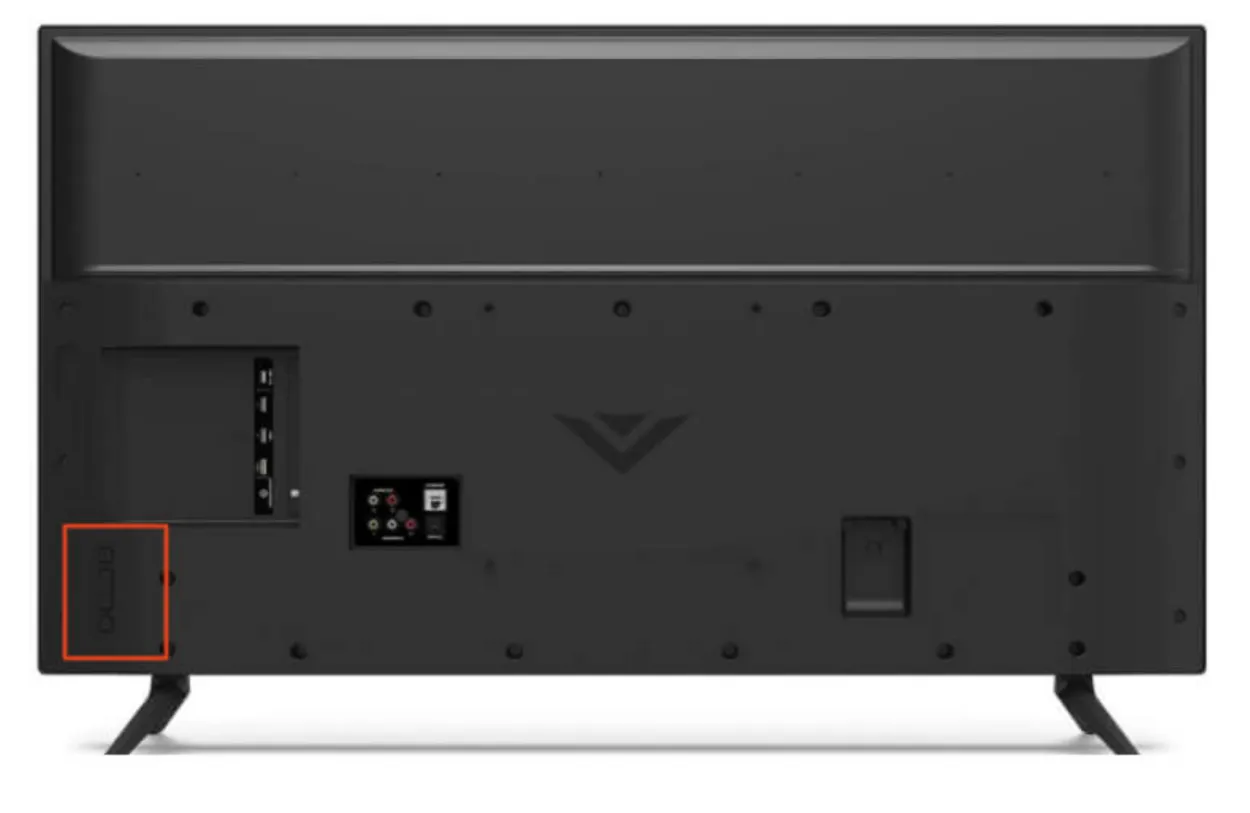
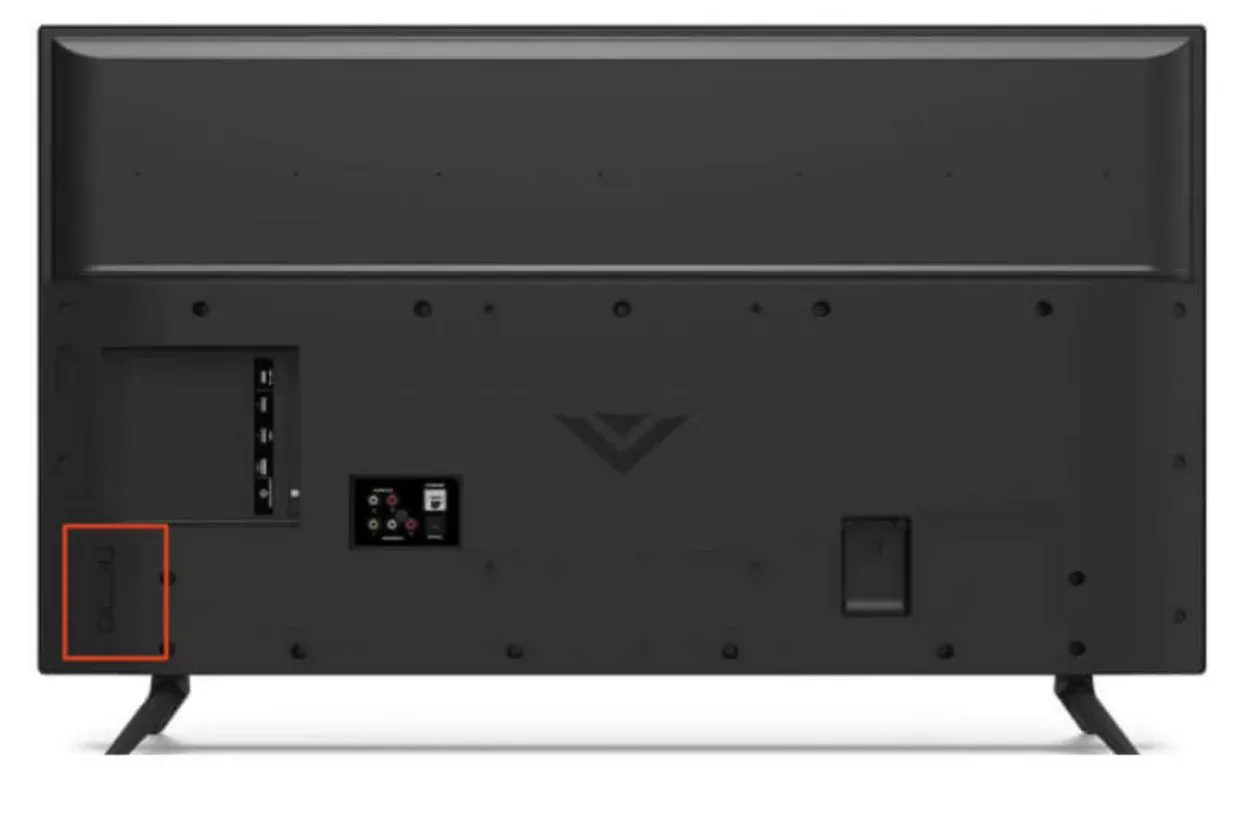
Vizio TV’s back panel.
Metodo #2: controllare il televisore con un mouse e una tastiera.
Può utilizzare un mouse e una tastiera per controllare il suo televisore Vizio.
- Per questo metodo è necessario disporre di un mouse e di una tastiera USB.
- Basta collegare sia il mouse che la tastiera alla porta USB che si trova sul retro del televisore.
- Utilizzi il clic sinistro e destro del mouse per selezionare le icone.
- Utilizzi i tasti freccia della tastiera per navigare il cursore.
- Ora può navigare all’interno del televisore senza il suo telecomando.


typical mouse and a keyboard.
Metodo #3: Reset duro della Smart TV Vizio con il software SmartCast.
Può utilizzare l’applicazione Smart Cast per eseguire un hard reset sul suo televisore Vizio, se non dispone di pulsanti fisici.
- Per prima cosa, installi l’app Smart Cast sul suo dispositivo iOS o Android.
- Per accedere, usi l’app Smart Cast e utilizzi le credenziali del suo account Vizio.
- Selezioni il suo televisore dopo aver cercato i dispositivi vicini.
- Una volta scelto, il televisore visualizzerà un codice numerico.
- Nell’app Smart Cast, inserisca il codice numerico.
- Non appena il televisore e l’app sono collegati, l’app funzionerà come un telecomando virtuale.
- Segua queste istruzioni: Reset e Admin > Ripristinare il TV ai valori di fabbrica > Aprire Impostazioni > Sistema > Se il TV le chiede un codice, inserisca “0000”.
- Tutti i dati verranno cancellati e il televisore Vizio si riavvierà.
- Senza utilizzare un telecomando, il televisore è stato riportato alle impostazioni di fabbrica.
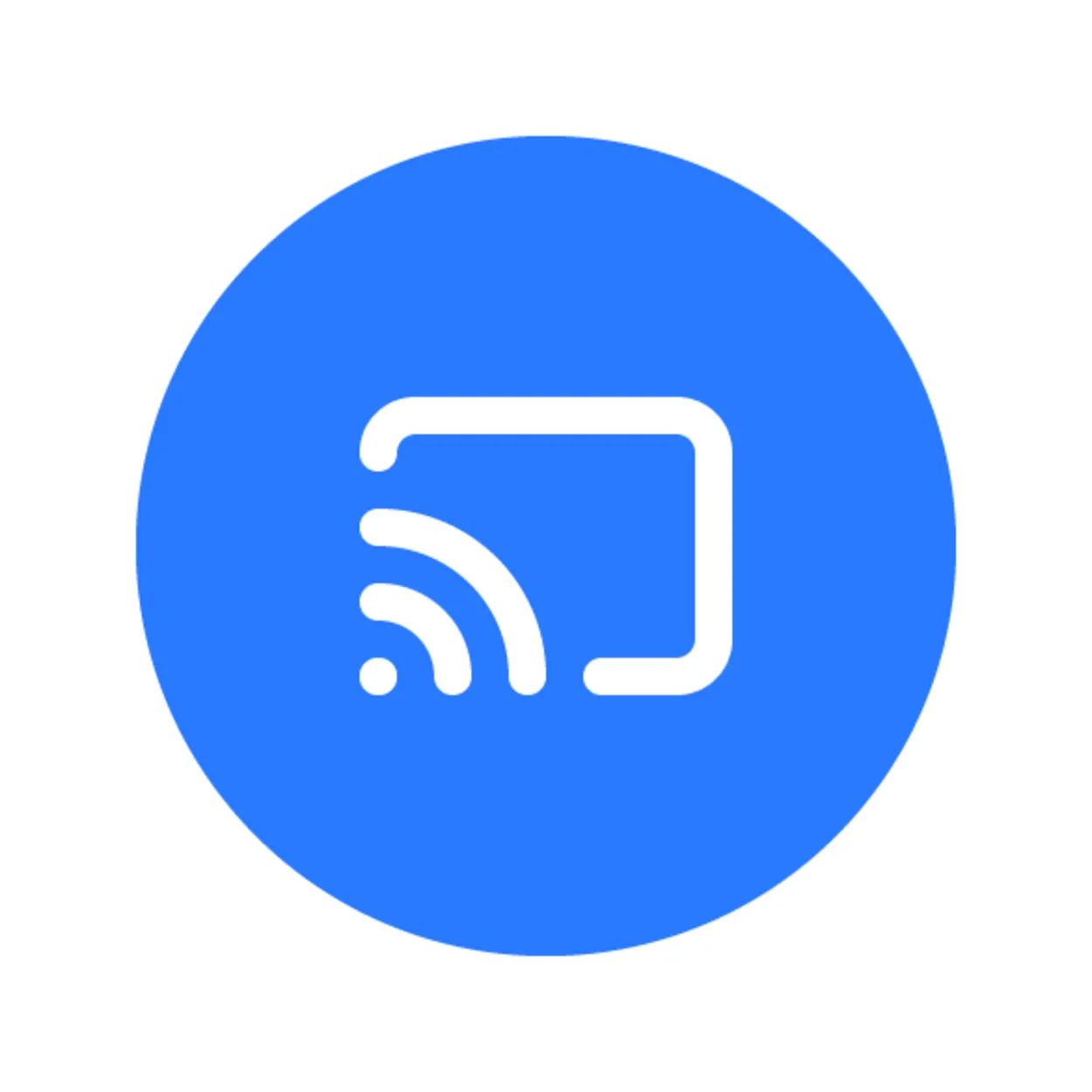
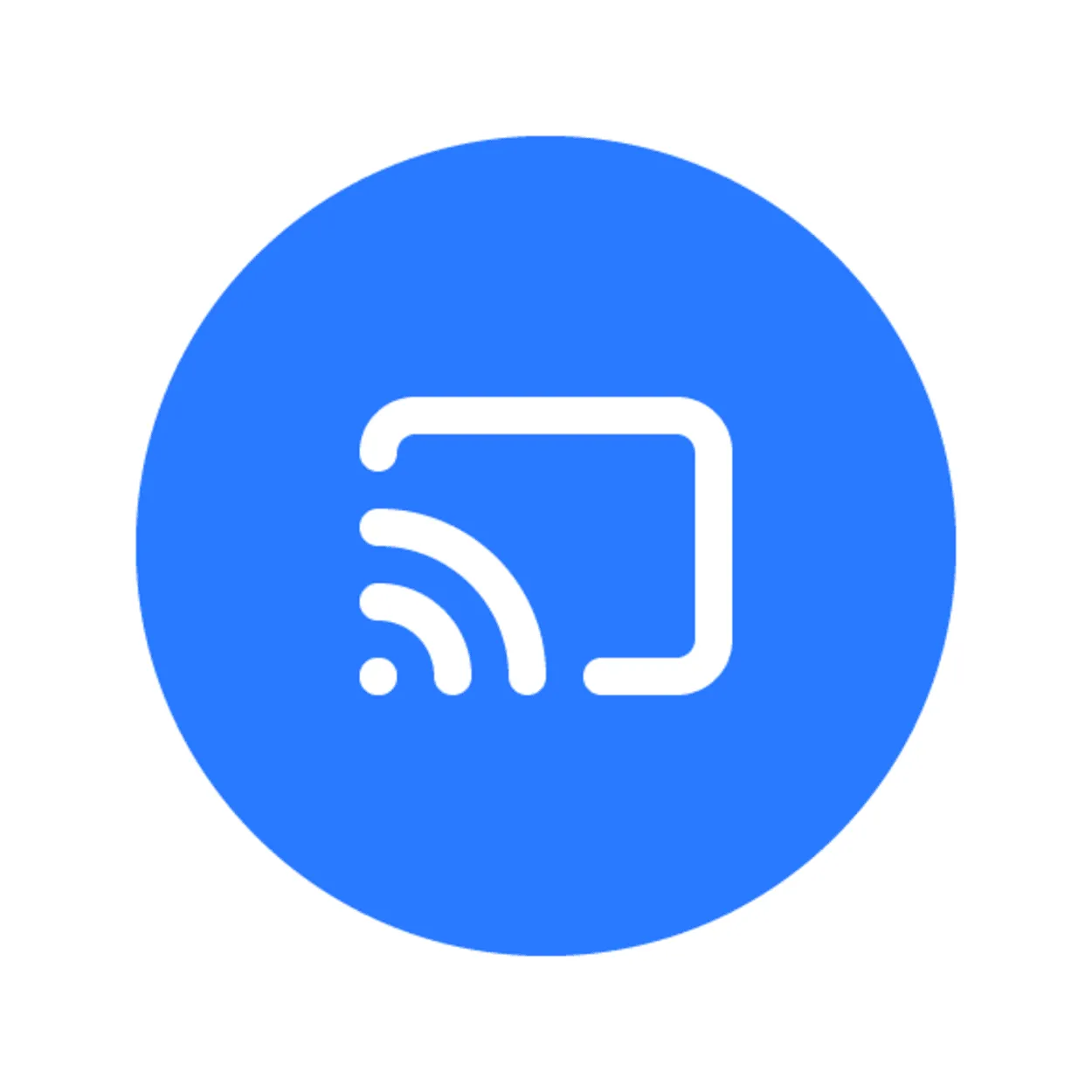
A Chromecast symbol
Metodo #4: Utilizzando un’applicazione remota.
L’utilizzo di un’applicazione remota sul suo telefono può risolvere questo problema. Segua i passi seguenti:
- Installi un’applicazione Remote appropriata sul suo smartphone attraverso Google Play o AppStore.
- Configuri l’impostazione dell’app e selezioni il numero di modello o il numero di azienda del suo televisore. In questo caso, si tratta di Vizio.
- A questo punto otterrà un’interfaccia nell’app che le consentirà di controllare il televisore proprio come il suo telecomando.
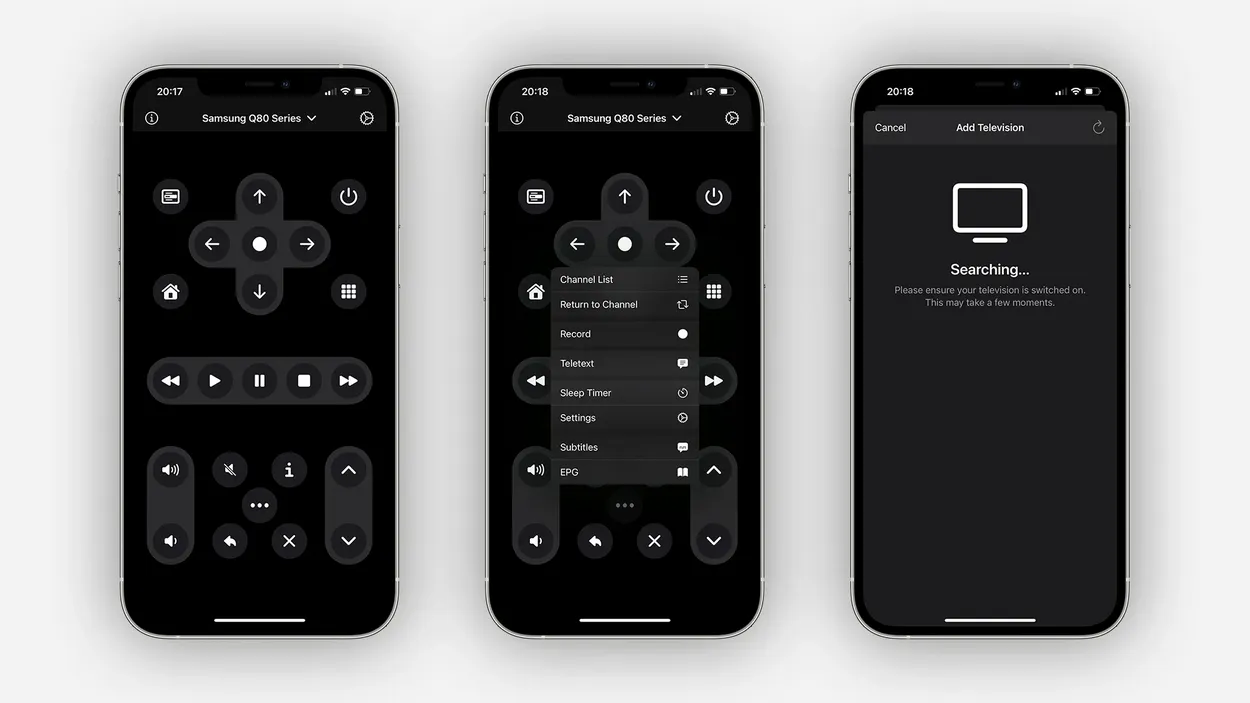
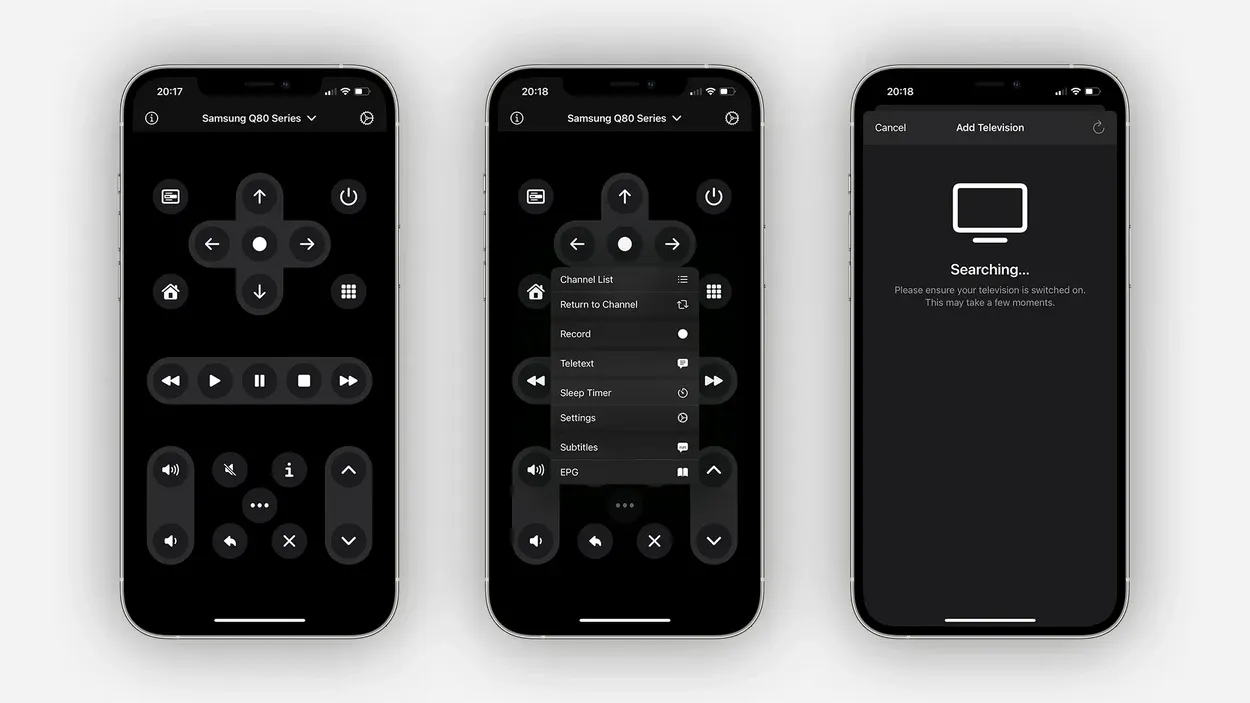
Remote application on a smartphone.
NOTA: non tutti gli smartphone supportano questa funzione, quindi deve prima verificarlo.
Altre domande frequenti:
Come faccio a sapere dove si trovano i pulsanti?
Risposta: I pulsanti di un televisore Vizio si trovano sul retro, in genere nell’angolo inferiore destro o sinistro. Sono posizionati in linea retta.
Come resettare il televisore Vizio senza telecomando?
Risposta: Utilizzando smartphone con capacità a infrarossi e utilizzando i pulsanti, può resettare il suo televisore Vizio. Legga l’articolo precedente per ottenere informazioni più approfondite.
Si tratta di un reset di fabbrica e tutti i dati andranno persi?
Risposta: Sì, tutti i termini come “reset di fabbrica”, “hard reset” e “reset semplice” significano che tutti i suoi dati saranno rimossi e lei potrà vivere l’esperienza del nuovo dispositivo.
Conclusione:
- L’articolo precedente mostra come può resettare la sua TV Vizio senza il suo telecomando.
- Sono stati indicati alcuni metodi e la maggior parte di essi sono facili, quindi chiunque può seguirli per eseguirli.
- Quando la sua TV Vizio non risponde, si consiglia di spegnere il dispositivo.
- Provi a fare un hard reset se l’accensione del televisore non funziona.
- Se non ha capito nessuno dei metodi sopra descritti, può prendere in considerazione la visione del video di YouTube riportato sopra.
Altri articoli:
- La TV Samsung può usare lo Zoom? (Soluzioni incluse)
- Lampada da tavolo e altoparlante da scaffale Ikea SYMFONISK WiFi
- Lampada da tavolo e altoparlante da scaffale Ikea SYMFONISK WiFi
- Avviare una videochiamata con un solo tocco utilizzando i blocchi d’azione
